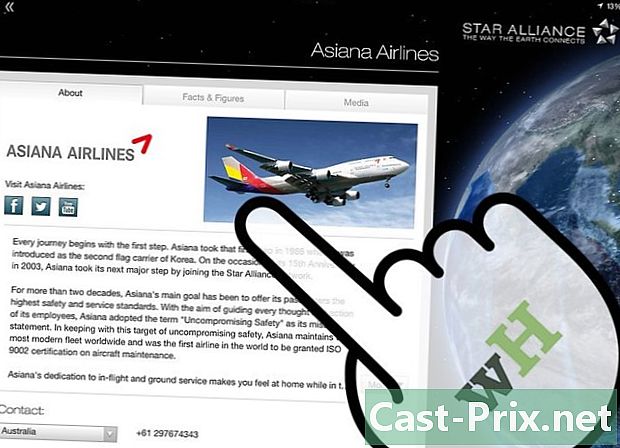Kako uporabljati navigacijsko aplikacijo Star Alliance za iPad
Avtor:
Monica Porter
Datum Ustvarjanja:
20 Pohod 2021
Datum Posodobitve:
1 Julij. 2024

Vsebina
- faze
- 1. del Prenesite Star Alliance Navigator
- 2. del Poišči let
- 3. del Ustvari potovanje
- Del 4 Preverite stanje leta
- Del 5 Glej več informacij
Navigacijska aplikacija Star Alliance olajša iskanje različnih letov in poti iz mreže Star Alliance 28 letalskih prevoznikov in njihovih podružnic. Kot so zapisali na Wikipedia.org, letalske družbe Star Alliance uporabljajo 1269 letališč v več kot 190 državah, s čimer je Star Alliance največje obstoječe letalsko zavezništvo. S svojo navigacijsko aplikacijo lahko iščete lete, ustvarjate potovanja, si ogledate stanje letov, preberete informacije o različnih letališčih in salonih ter izvedete več o njihovih letalskih prevoznikih. Ne potrebujete računalnika za načrtovanje naslednjih poslovnih potovanj ali počitnic. Aplikacija za iPad je čudovito zasnovana in zelo enostavna za uporabo.
faze
1. del Prenesite Star Alliance Navigator
-
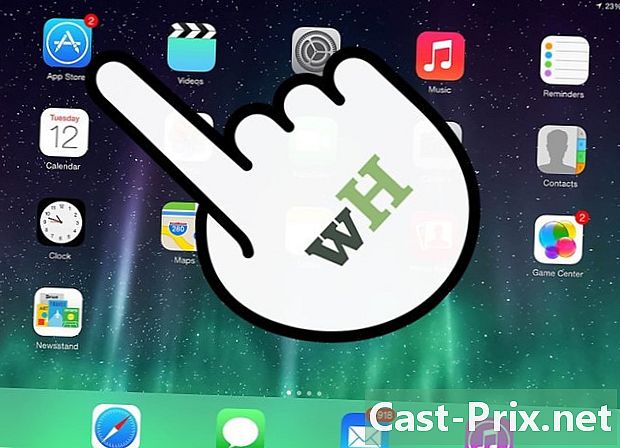
Zaženite App Store. Tapnite ikono Apple Store na iPadu, da jo zaženete. -
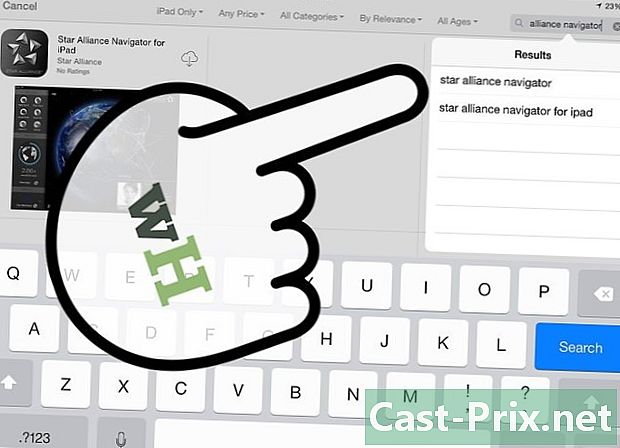
Poiščite aplikacijo Star Alliance. tip Star Alliance na iskalnem polju. -
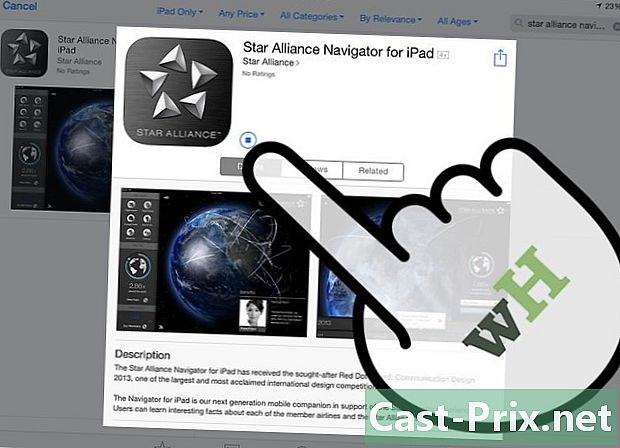
Prenesite Star Alliance Navigator. Poiščite aplikacijo in jo prenesite. Pritisnite gumb namestitev poleg aplikacije, da jo namestite.- Ta aplikacija je brezplačna.
-
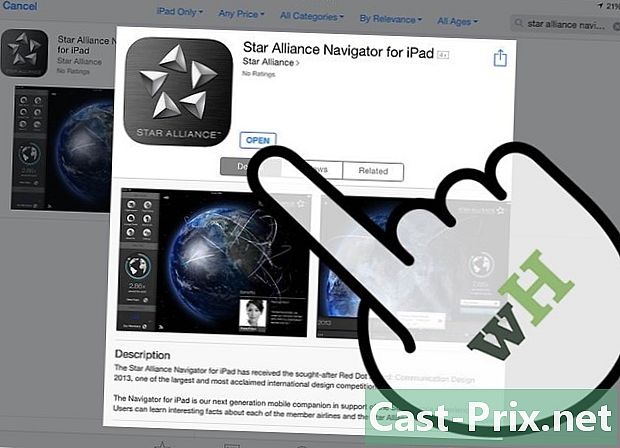
Zaženite Navigator Star Alliance Star. Poiščite aplikacijo v iPadu. Licona ima črno ozadje z logotipom Star Alliance. Pritisnite, da se odpre. V vrtenju vas bo pozdravil čudovit vmesnik globusa.
2. del Poišči let
-

Poiščite let. Na začetnem zaslonu je na levi strani menijska plošča. Pritisnite Iskanje leta na sredini zaslona se bo pojavilo majhno okno za iskalne parametre. -
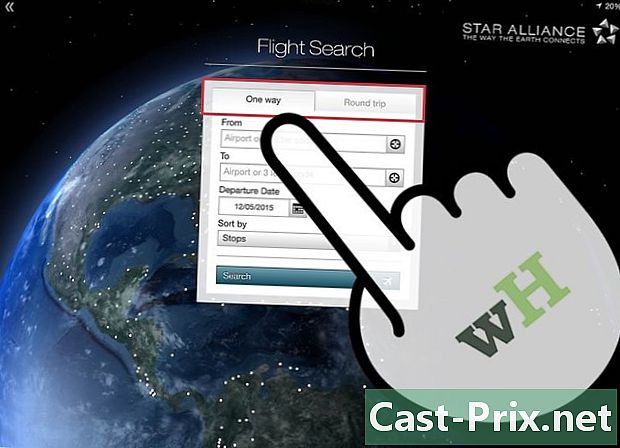
Izberite med Eden od načinov in Povratna. V oknu Iskanje letenja tapnite zgornje zavihke, da izberete med Eden od načinov in Povratna. Za ustrezno vrsto leta bodo na voljo ustrezna polja.- Glavna razlika med Eden od načinov in Povratna je datum vrnitve.
-
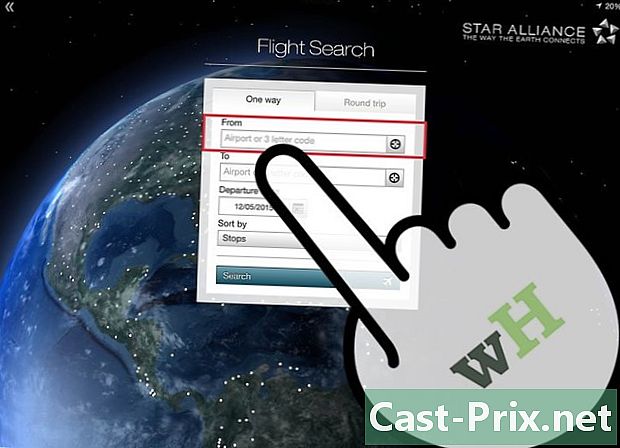
Navedite izvor. V iskalni obrazec vnesite kraj odhoda. To je lahko ime letališča odhoda ali njegova tričrkovna koda. -

Navedite cilj. V iskalnem obrazcu poiščite polje À in vnesite cilj. Tukaj greš. To je lahko ime ciljnega letališča ali njegova tričrkovna koda. -
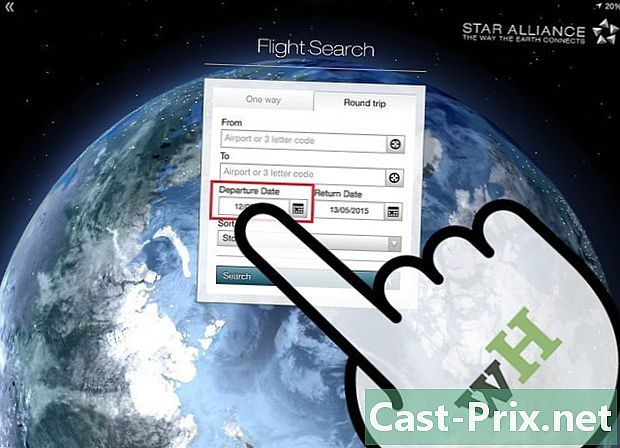
Izberite datum odhoda. V iskalnem obrazcu poiščite polje odhod in določite želeni datum odhoda. Prikaže se meni koledarja.- Brskajte po koledarju in izberite datum.
- Tapnite datum, da izpolnite polje.
-
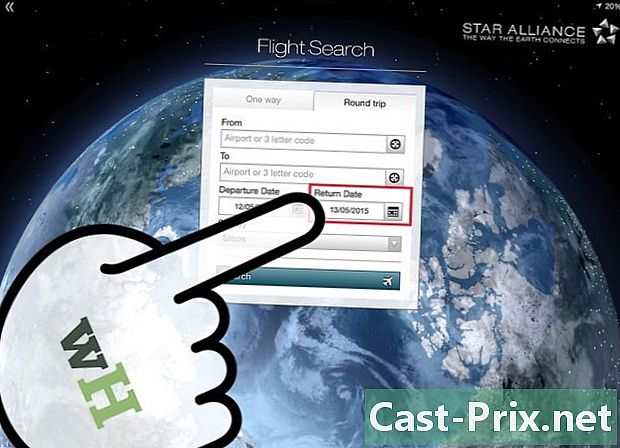
Nastavite datum vračila. V iskalnem obrazcu poiščite polje vrnitev in nastavite želeni datum vračila. Prikaže se meni koledarja.- Brskajte po koledarju in izberite svoj najljubši datum.
- Tapnite datum, da izpolnite polje.
- To je potrebno le, če ste izbrali možnost Povratna v drugem koraku. V nasprotnem primeru lahko ta korak preskočite.
-
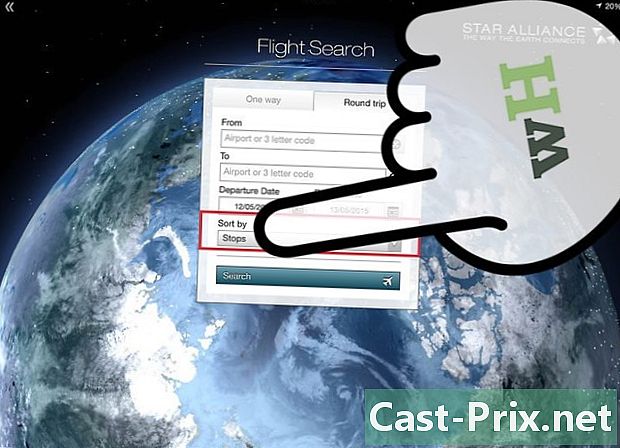
Nastavite način prikaza. V iskalnem obrazcu poiščite polje Razvrsti po in s seznama izberite način uvrstitve. To polje določa vrstni red prikazanih rezultatov.- Izbirate lahko med Pristanišča Call, trajanje, odhodali prihod.
-
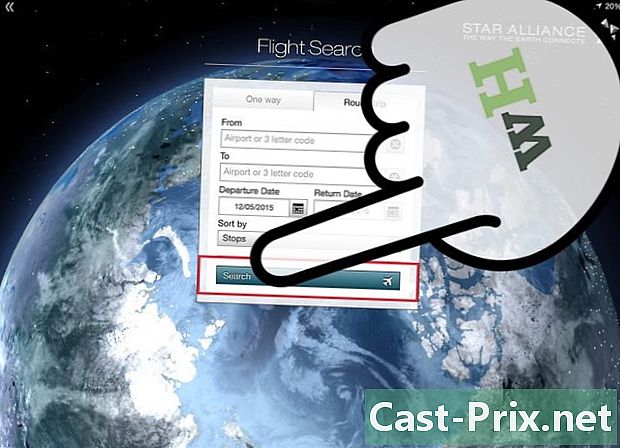
Poiščite lete. Začnite iskanje s pritiskom na modri gumb iskanje. To je edini gumb na dnu iskalnega obrazca. -
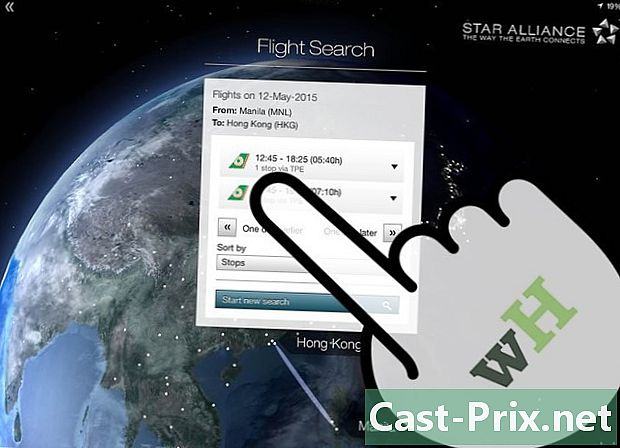
Izberite let. Prikazani bodo leti, ki ustrezajo vašim parametrom iskanja. Pomaknite se, da izberete želeni let.- Logotipi podjetja bi na levi strani prikazali rezultate za lažjo identifikacijo.
- Za vsak let se prikaže čas odhoda, čas prihoda, skupno trajanje leta, število spustov in letališča, ki povezujejo.
-
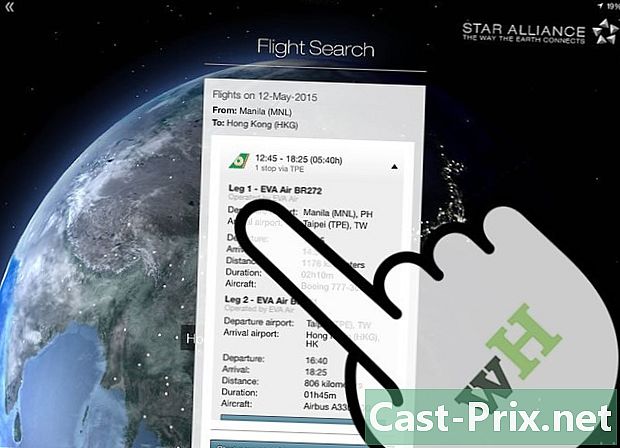
Preberite si podrobnosti leta. Ko izberete let, ga pritisnite. Več podrobnosti o letu bo prikazano tik pod izbranim letom. Za vsako skupino bodo prikazane podrobnosti postankov.- Poleg podatkov, prikazanih v koraku 9, boste lahko videli tudi podjetja, številke letov, skupno razdaljo letov ter vrste in modele zrakoplovov.
-
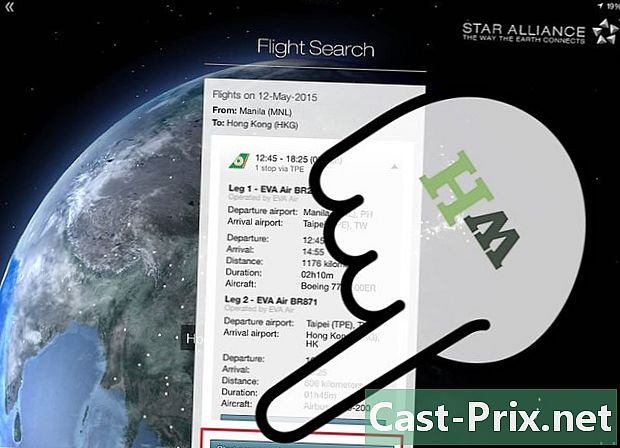
Izvedite novo iskanje. Če želite raziskati druge nastavitve leta, pritisnite gumb Novo iskanje na dnu okna. Preusmerjeni boste na korak 3 za iskanje letov.
3. del Ustvari potovanje
-
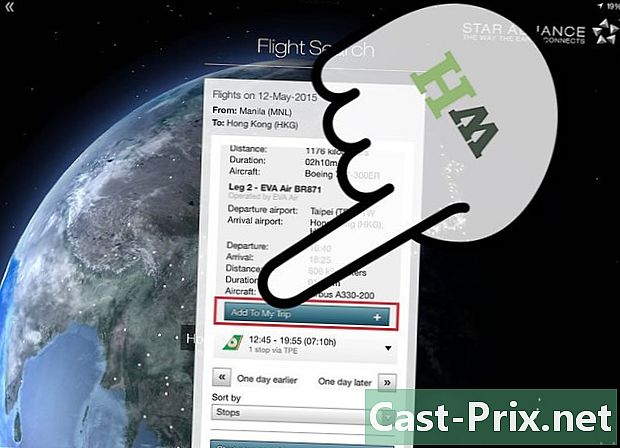
Dodajte let za izlet. Če nadaljujete s korakom 10 drugega dela, če se odločite, da boste to pot dodali na svoje potovanje, obstaja gumb z oznako Dodaj na moje potovanje tik po podrobnostih leta. Če ga pritisnete, se odpre v novo okno. -
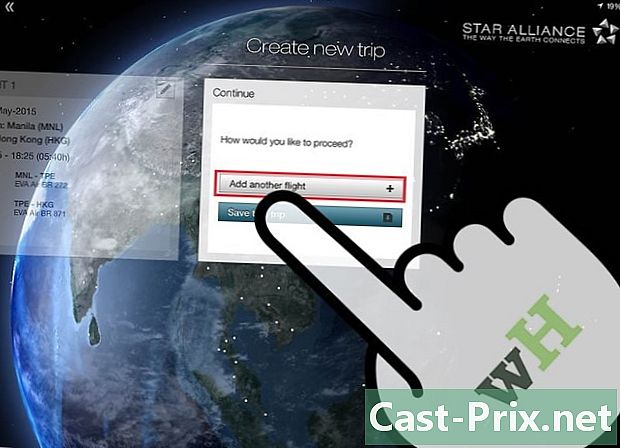
Na izlet dodajte še en let. Če želite potovanju dodati še en let, pritisnite prvi gumb z oznako Dodajte še en let. Preusmerjeni boste v obrazec za iskanje. V tem primeru izpolnite izvirno, ciljno in datumsko polje ter začnite iskanje s modrim gumbom Poišči let. -
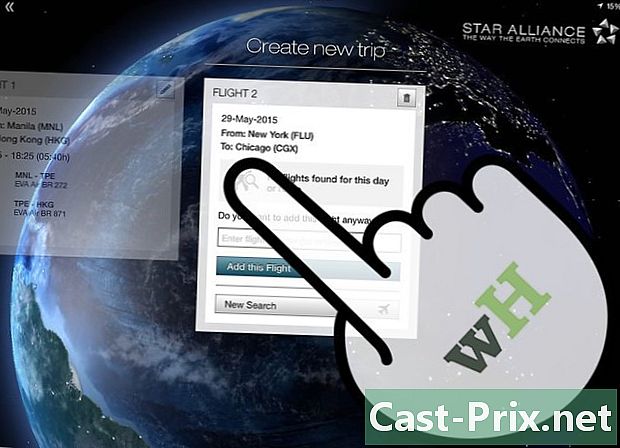
Izberite let. Prikazani bodo rezultati leta, ki ustrezajo vašim parametrom iskanja. Pomaknite se, da izberete želeni let.- Logotipi podjetja bi na levi strani prikazali rezultate za lažjo identifikacijo.
- Za vsak let se prikaže čas odhoda, čas prihoda, skupno trajanje leta, število spustov in letališča, ki povezujejo.
-
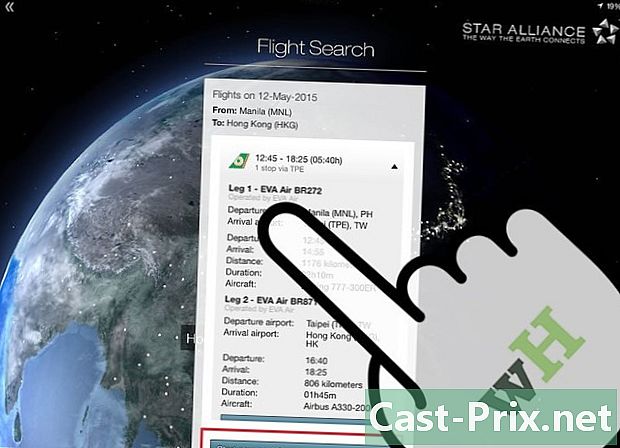
Preberite si podrobnosti leta. Ko izberete let, ga pritisnite. Več podrobnosti o letu bo prikazano tik pod izbranim letom. Za vsako skupino bodo prikazane podrobnosti postankov.- Poleg podatkov, prikazanih v koraku 9 (2. del), boste lahko videli tudi podjetja, številke letov, skupno razdaljo letov ter vrste in modele zrakoplovov.
-
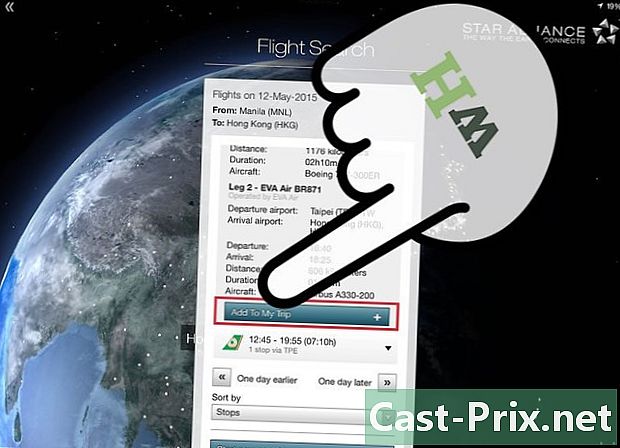
Dodajte let svojemu potovanju. Če se odločite dodati let na svoje potovanje, obstaja gumb z oznako Dodaj na moje potovanje tik po podrobnostih leta. Če ga pritisnete, se odpre v novo okno. -
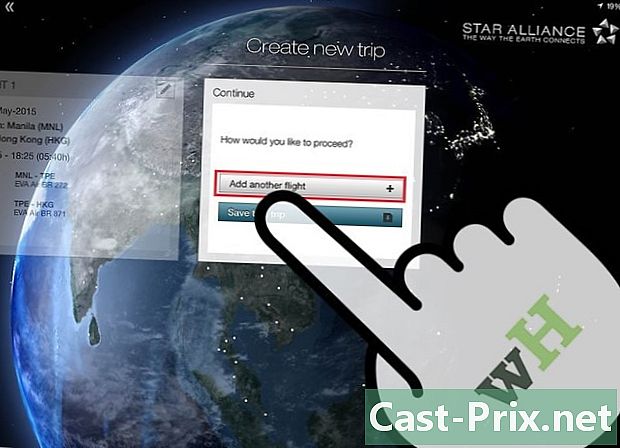
Nadaljujte z dodajanjem letov na svoje potovanje. Vrnite se na korak 2 in ponovite korak 5 za vse lete, ki jih želite dodati. -
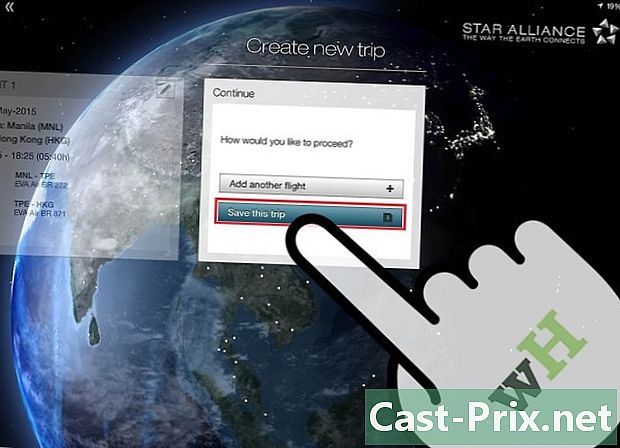
Shranite potovanje. Ko dodate lete na potovanje, pritisnite Shranite to potovanje registrirati. Vnesite naslov ali ime potovanja in pritisnite zapis. Videli boste naslednjo potrditev: Vaše potovanje je bilo dobro posneto.
Del 4 Preverite stanje leta
-
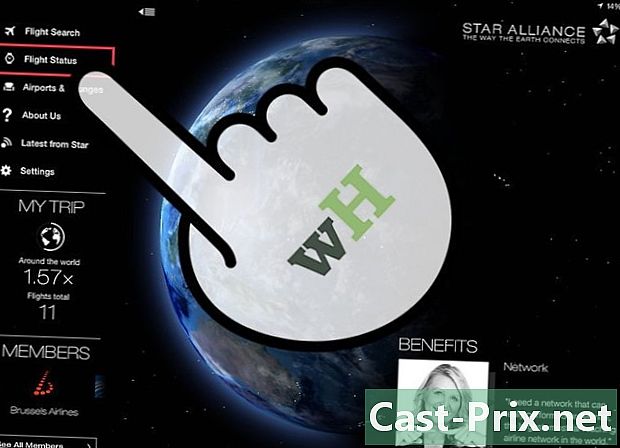
Preverite stanje leta. Na začetnem zaslonu je na levi strani menijska plošča. Pritisnite Status letenja da odprete majhno okno na vrhu centra zaslona in si ogledate različne možnosti preverjanja stanja.- Stanje lahko preverite do Let, itinerarali letališče.
-
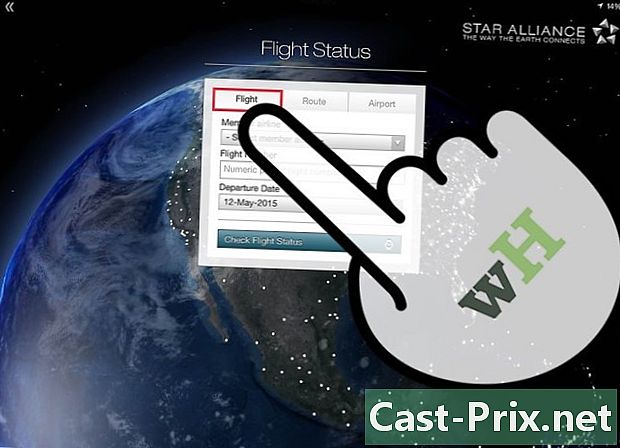
Preverite stanje po letu. Če poznate številko leta, ki jo želite preveriti, in datum odhoda leta, pritisnite let v zgornjem meniju. Podatke, ki jih poznate, lahko uporabite za preverjanje stanja leta.- Začnite tako, da na spustnem seznamu izberete podjetje članico.
- V naslednje polje vnesite številko leta.
- Obvestite datum odhoda. Obstajajo samo 4 možnosti za datum: včeraj, danes in naslednja 2 dni.
-
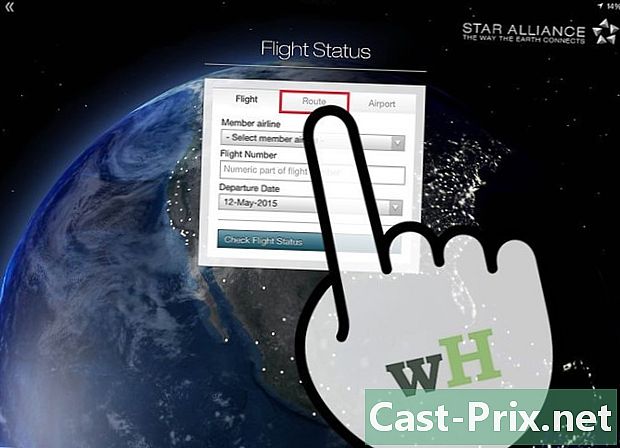
Preverite stanje leta po poti. Če poznate izvorno in namembno letališče in datum odhoda leta, ki ga želite preveriti, pritisnite pot v zgornjem meniju. Podatke, ki jih poznate, lahko uporabite za preverjanje stanja leta.- Na poljih obvestite o izvoru in kraju leta za in À.
- Nastavite datum odhoda. Obstajajo samo 4 možnosti za datum: včeraj, danes in naslednja 2 dni.
- Pritisnite Preverite stanje leta ko končaš.
-
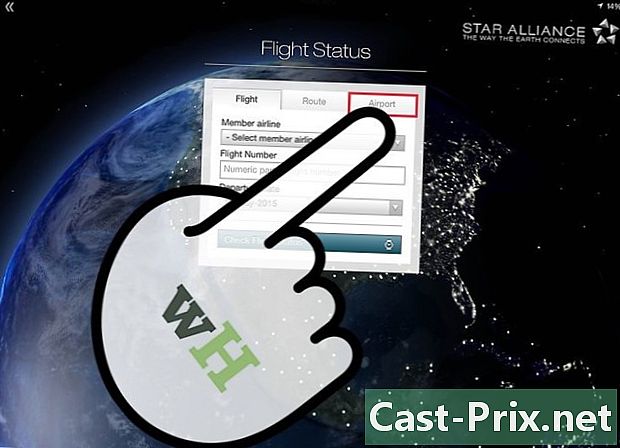
Preverite stanje leta na letališču. Če poznate letališče odhoda in čas trajanja leta, pritisnite letališče v zgornjem meniju. Podatke, ki jih poznate, lahko uporabite za preverjanje stanja leta.- V prvo polje za lokacijo vnesite prvotno letališče.
- Nastavite datum odhoda. Obstajajo samo 4 možnosti za datum: včeraj, danes in naslednja 2 dni.
- Nastavite časovni interval s prilagoditvijo navpičnih drsnih palic. Lahko ga razširite ali izboljšate po želji.
- Pritisnite Preverite stanje leta ko končaš.
-
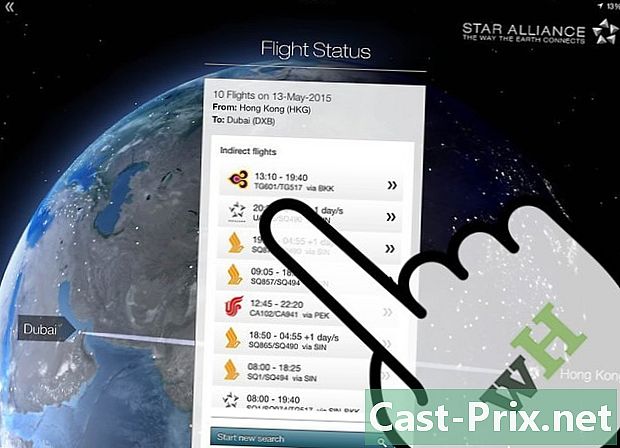
Oglejte si status leta. Ne glede na opcijo, ki ste jo uporabili, bodo rezultati prikazani na enak način. Rezultati bodo prikazani skupaj s časom odhoda in prihoda, logotipom podjetja in številko leta.- Tapnite let, da si ogledate več podrobnosti, kot so izvorno in namembno letališče ter postanki.
- Prikaže se tudi zadnje posodobljeno stanje leta.
Del 5 Glej več informacij
-
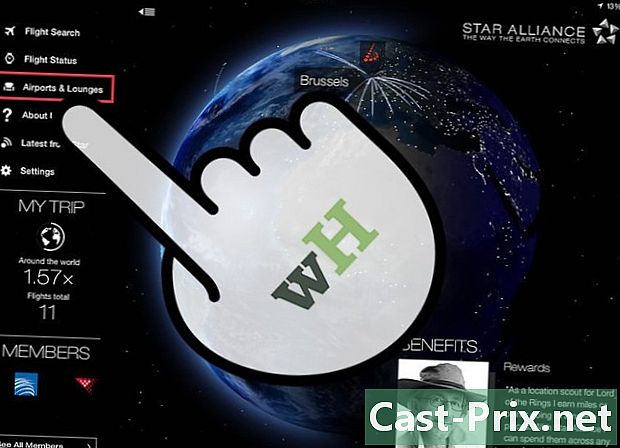
Poiščite salon. Na začetnem zaslonu je na levi strani menijska plošča. Pritisnite Poiščite salon da odprete majhno okno na vrhu sredine zaslona. Vstopite na letališče, kjer iščete bivalni prostor.- Lahko uporabite ime letališča ali mesta ali njegovo tričrkovno kodo.
- Pritisnite gumb Razstavni sejmi za začetek iskanja.
-
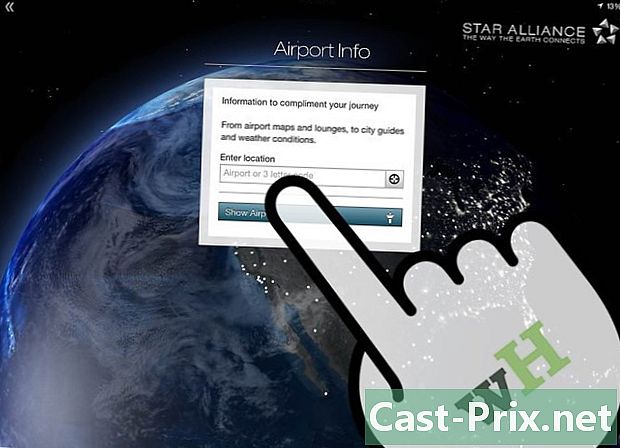
Vizualizirajte dnevno sobo. Rezultati iskanja bodo prikazani z logotipom podjetja na levi strani in imenom oddaje na desni strani. Tapnite oddajo, da si ogledate njeno lokacijo in tam na voljo storitve. -
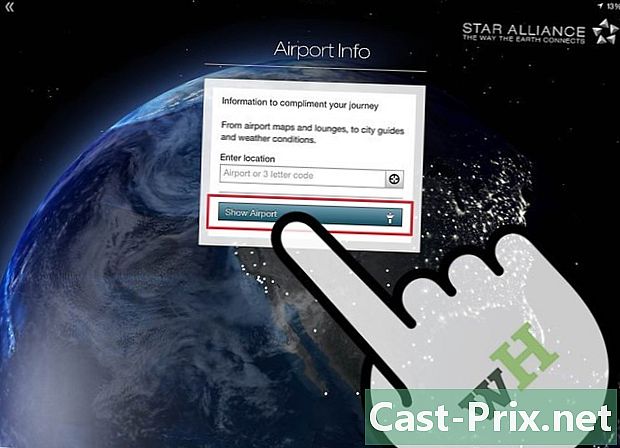
Poiščite letališče. Na začetnem zaslonu je na levi strani menijska plošča. Pritisnite Informacije o letališču da odprete majhno okno na vrhu sredine zaslona. Vnesite letališče, na katerem želite imeti več podrobnosti.- Lahko uporabite ime letališča ali mesta ali njegovo tričrkovno kodo.
- Pritisnite gumb Pokaži letališče za začetek iskanja.
-
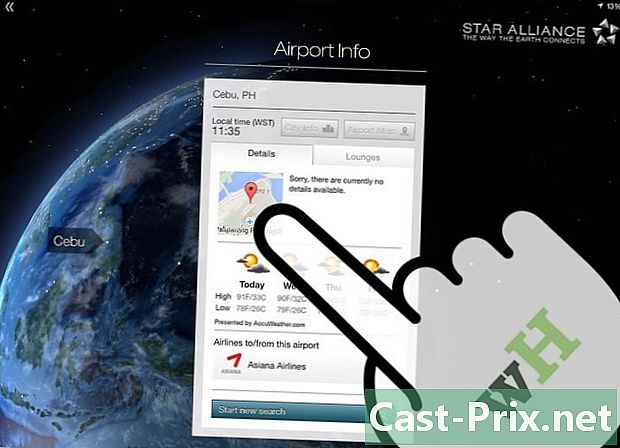
Oglejte si podatke o letališču. Te informacije vključujejo zemljevid, štiridnevne vremenske napovedi in družbe članice, ki uporabljajo to letališče. -
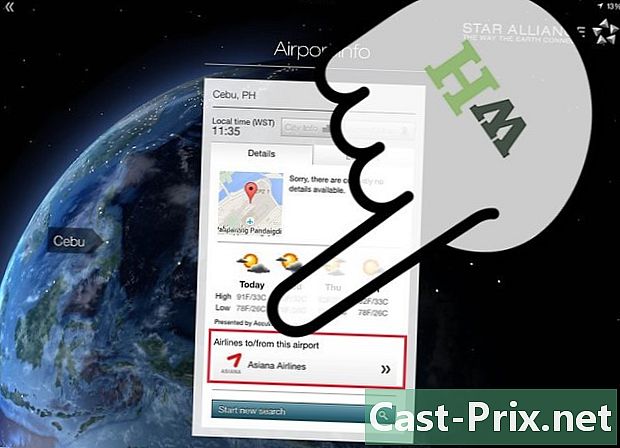
Oglejte si družbe članice. Na začetnem zaslonu je na levi strani menijska plošča. V spodnjem delu je odsek člani kjer se logotipi družb članic pomikajo. Pritisnite Naši člani za prikaz vseh letalskih družb. - Vizualizirajte podjetje Tapnite logotip podjetja, da razkrijete njegove podatke. To lahko uporabite, če želite izvedeti več o družbah članicah.